În acest tutorial, îți voi arăta cum poți crea un fundal colorat în DaVinci Resolve. Este surprinzător de simplu și necesită doar câțiva pași pentru a crea un fundal atrăgător, care îți va îmbunătăți proiectele. Indiferent dacă dorești un schemă de culori simplă sau o gradient colorat complex, în acest videoclip vei învăța tehnicile de bază pe care ar trebui să le stăpânești.
Concluzii importante
- Vei învăța cum să folosești biblioteca de efecte din DaVinci Resolve pentru a crea fundaluri colorate, vei obține cunoștințe despre editarea gradientelor de culoare și sfaturi pentru ajustarea culorilor.
Ghid pas cu pas
Pentru a crea un fundal colorat în DaVinci Resolve, urmează acești pași simpli:
1. Deschide biblioteca de efecte
Pentru a începe, asigură-te că lucrezi în DaVinci Resolve și că biblioteca de efecte este activată. Această opțiune se găsește în spațiul de lucru. Pur și simplu dă clic pe „Biblioteca de efecte” pentru a o deschide.
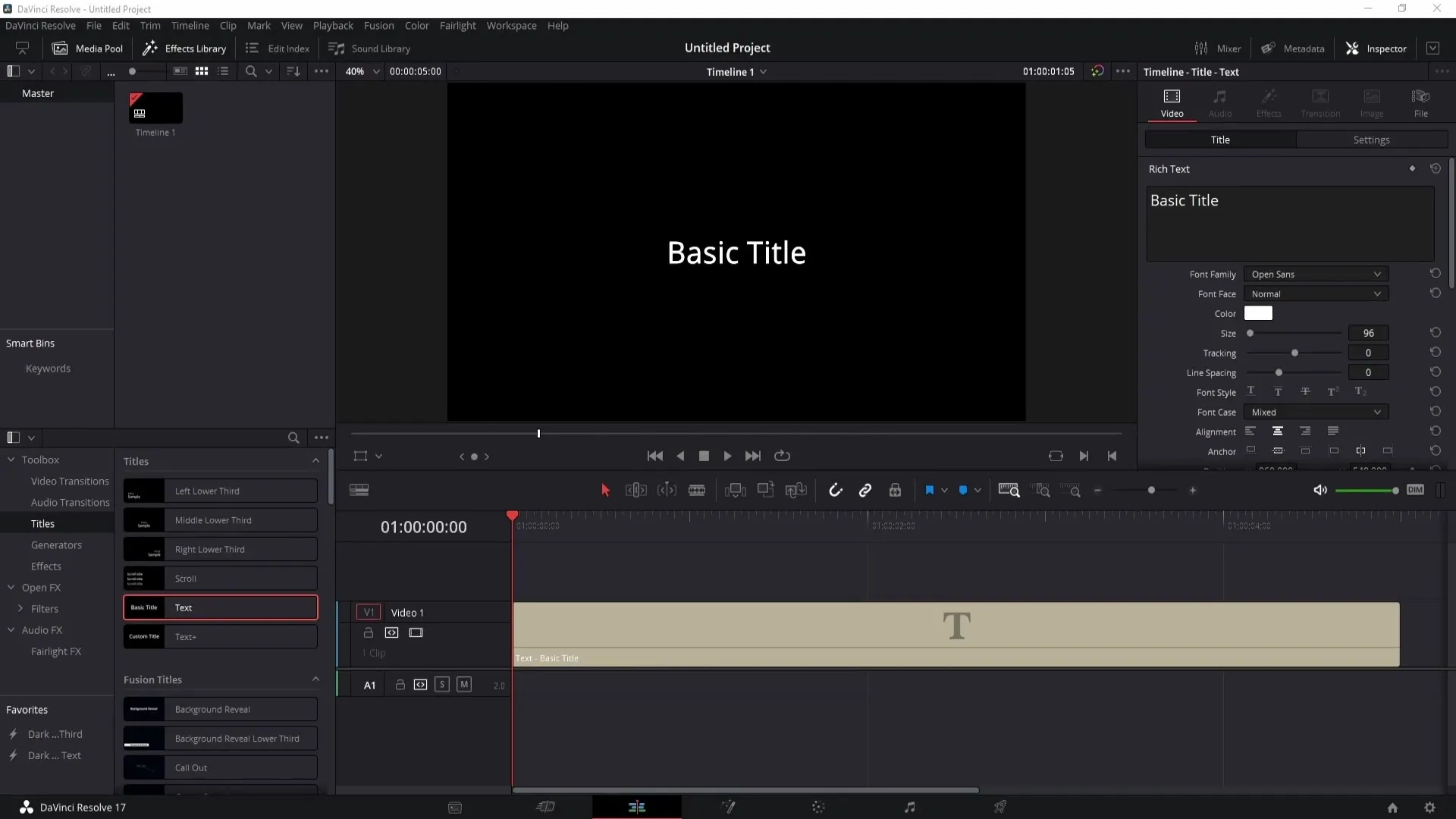
2. Alege un generator
Odată ce biblioteca de efecte este deschisă, navighează către secțiunea „Generators”. Aici vei găsi o selecție de diferite fundaluri. Pentru un fundal colorat simplu, alege generatorul „Solid Color”.
3. Trage generatorul ales în cronologie
Pentru a crea fundalul, trage generatorul „Solid Color” în cronologia ta. Fii atent că noul fundal acoperă în prezent vizualizarea textului sau a altor elemente.
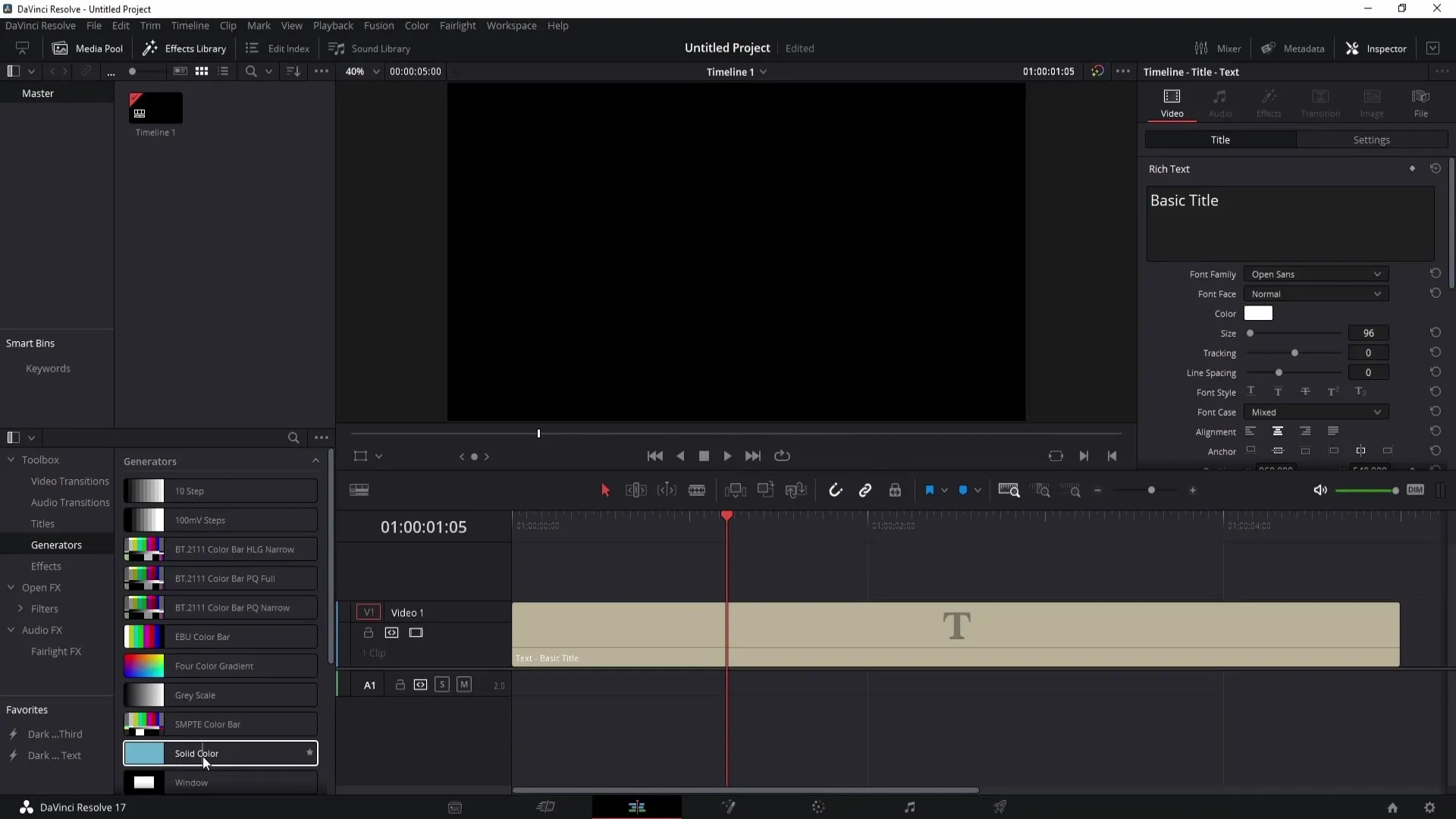
4. Alege și ajustează culoarea
Marchează clipul „Solid Color” din cronologia ta și dă clic pe el pentru a alege culoarea. Se va deschide un câmp de culoare RGBA, în care poți selecta culoarea dorită. De exemplu, alege o culoare profundă ca albastru închis și dă clic pe „OK” pentru a confirma selecția.
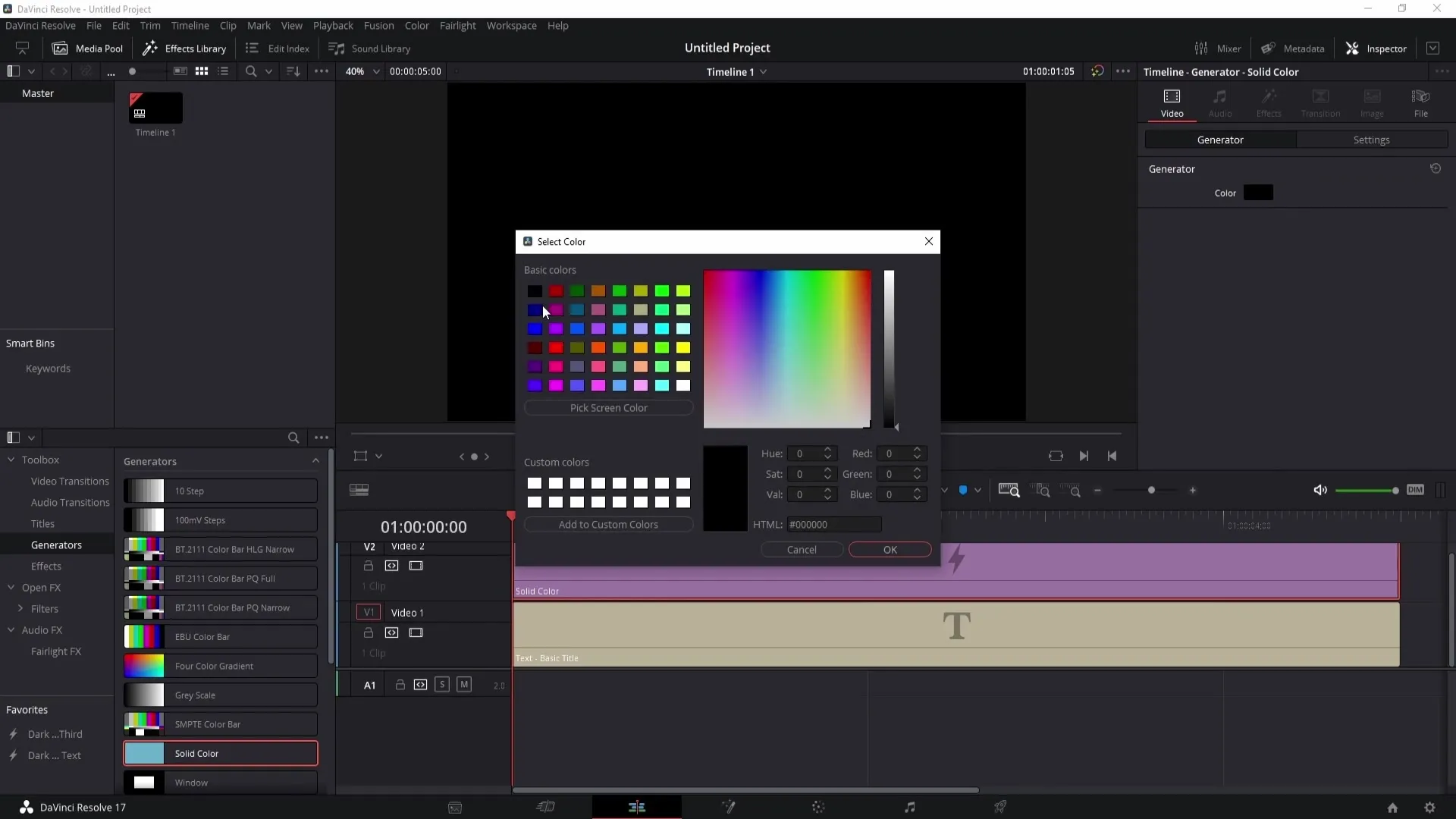
5. Ajustează fundalul
S-ar putea să observi că fundalul îți acoperă textul. Pentru a face textul vizibil, trebuie să tragi clipul de text deasupra fundalului. Ţine apăsat butonul stâng al mouse-ului și trage textul în partea de sus a cronologiei. Acum textul tău ar trebui să fie din nou vizibil.
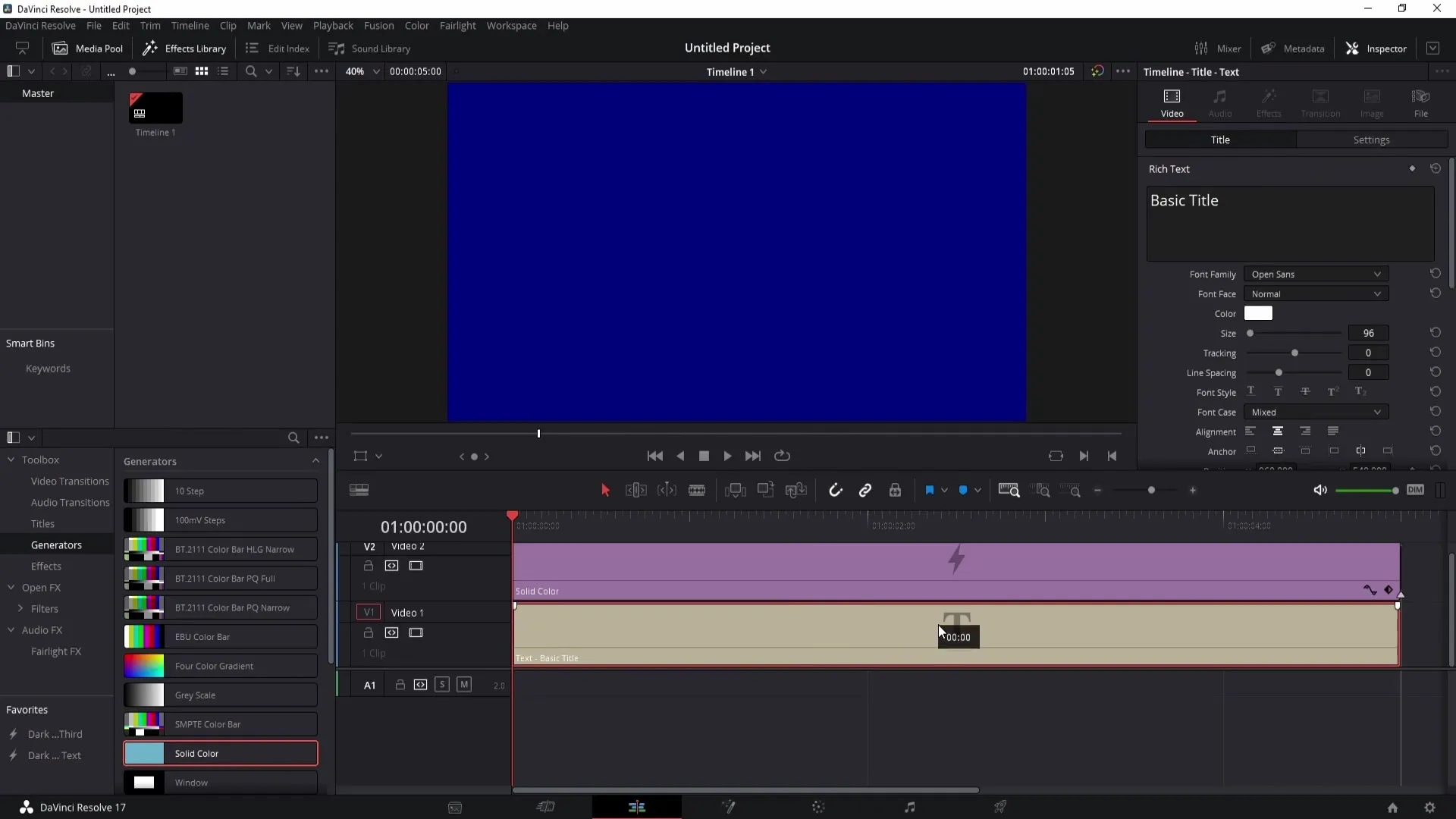
6. Șterge fundalul (opțional)
Dacă vrei să experimentezi cu alte tipuri de fundal, poți șterge pur și simplu fundalul actual. Clic dreapta pe clip și selectează „Șterge” pentru a îndepărta clipul din cronologie.
7. Creează un gradient de culoare
Vrei să experimentezi cu mai multe efecte atrăgătoare? Poți folosi și un gradient de culoare. Trage generatorul „Color Gradient” în cronologie pentru a crea un gradient de culoare.
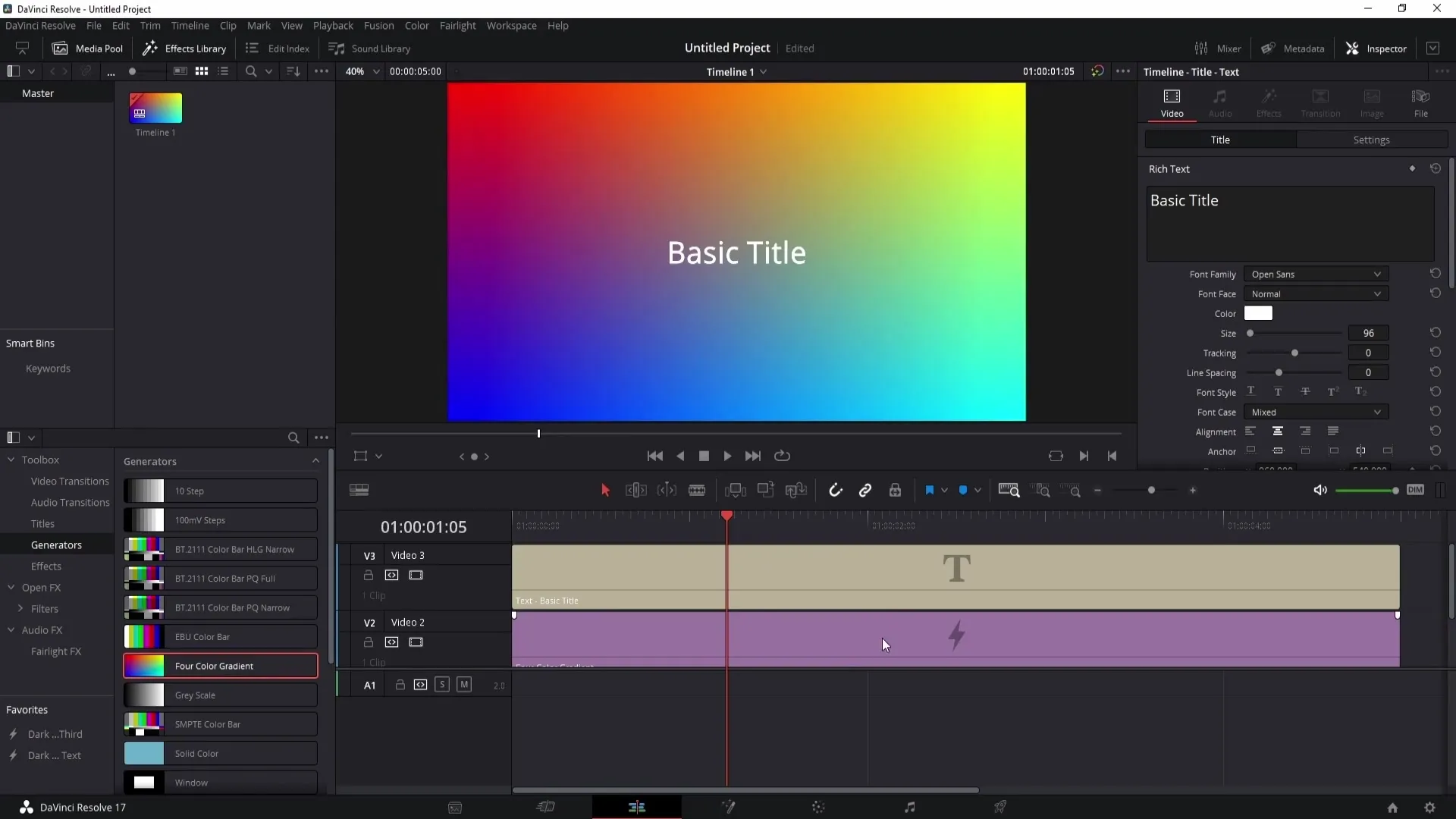
8. Editează gradientul de culoare
Dă clic pe clipul de gradient de culoare pentru a-l edita. Aici poți ajusta diferitele opriri de culoare în gradient. Alege de exemplu o nouă culoare pentru stopul superior și ajustează stopul inferior pentru a crea o combinație dorită.
9. Mută culorile
Poți muta poziția culorilor în gradientul de culoare. Folosește opțiunile de poziționare în Inspector pentru a muta fiecare stop de culoare conform preferințelor tale. Când muți cursorul de centru X, culoarea se va deplasa la stânga sau la dreapta. Previzualizează modificările în timp real.
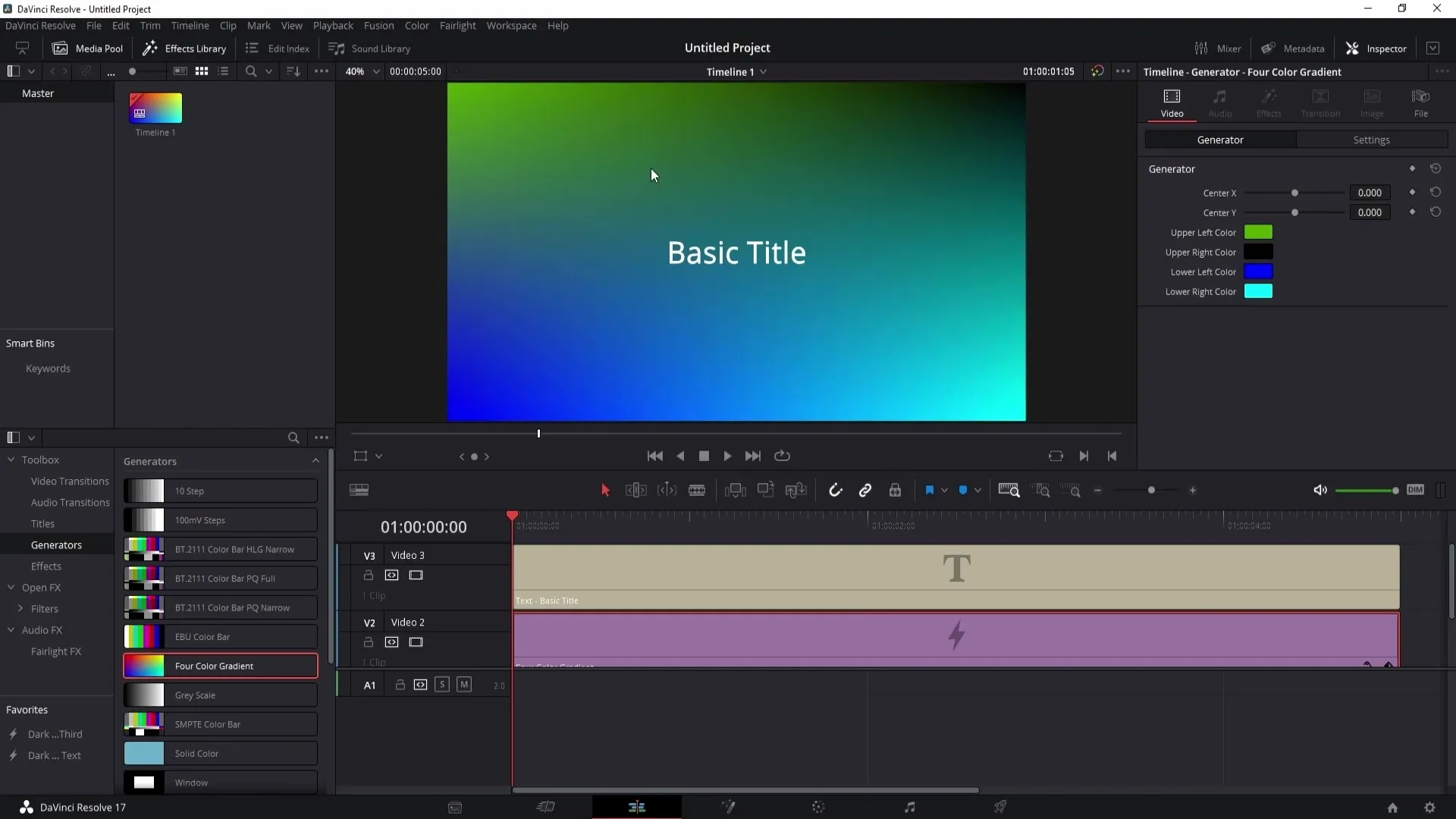
10. Alte ajustări
Poți folosi și axa Y pentru a muta culorile vertical. Astfel, poți ajusta și mai mult saturația culorilor din fundal.
11. Explorări suplimentare ale generatorilor
DaVinci Resolve oferă și alte generatoare precum "Gray Scale" sau "Solid Color". Experimentați cu acestea pentru a obține opțiuni suplimentare pentru fundalurile dvs.
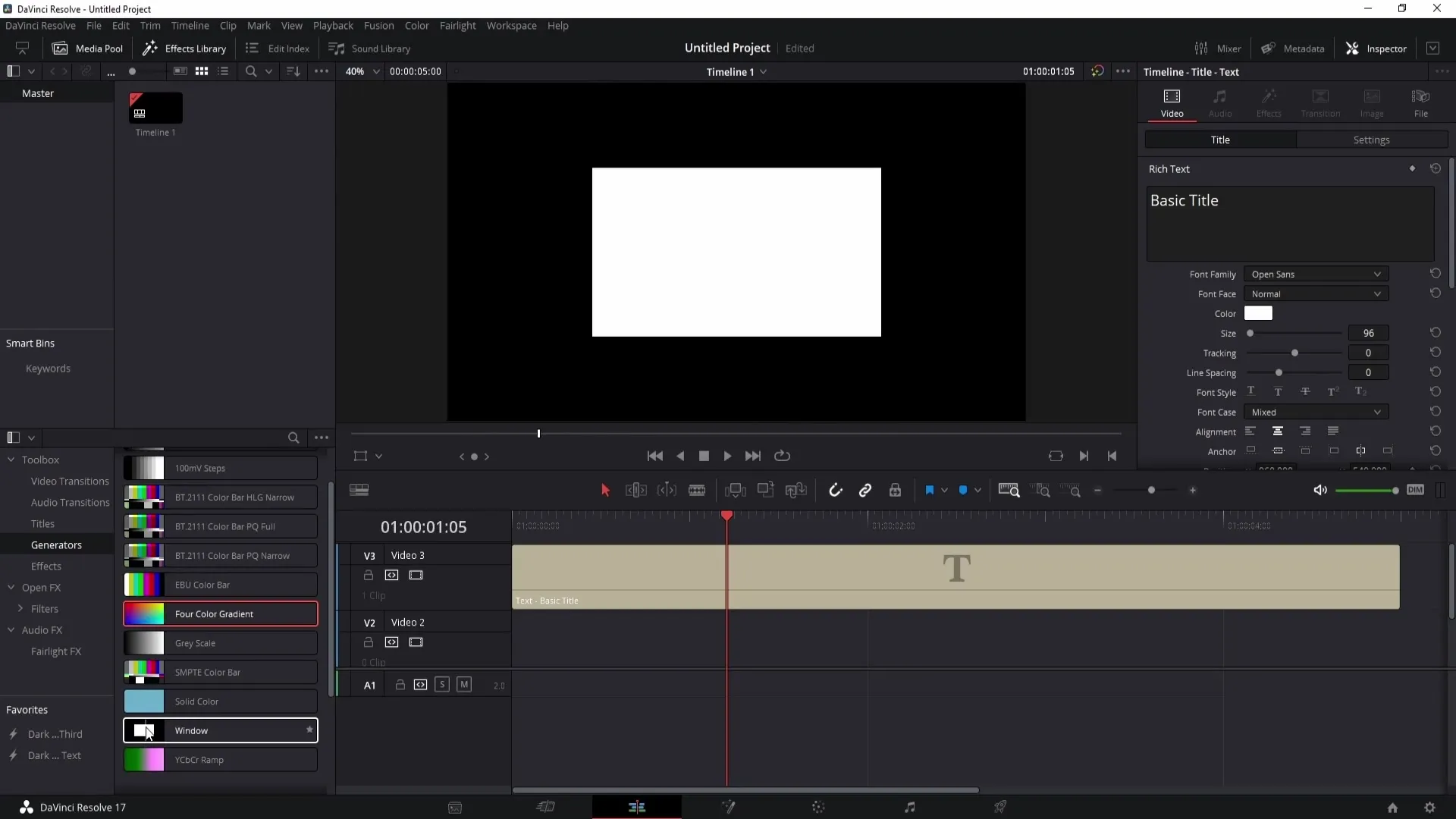
12. Consultare despre generatori
Dacă doriți un gradient de culoare editabil, vă recomandăm să folosiți "Four Color Gradient". Cu acesta, veți avea mai mult control asupra culorilor și le puteți ajusta după preferințele dvs.

Rezumat
În acest ghid, ați învățat cum să creați ușor un fundal colorat în DaVinci Resolve. De la selectarea generatorului potrivit la ajustarea culorilor și gradientelor de culoare, acum aveți cunoștințele necesare pentru a face ca proiectele dvs. să arate vizual atractiv.
Întrebări frecvente
Cum pot deschide Effects Library?Dați clic pe „Effects Library” în spațiul de lucru pentru a o afișa.
Ce este un generator „Solid Color”?Un generator „Solid Color” este un fundal simplu monocromatic pe care îl puteți utiliza în proiectele dvs.
Cum pot ajusta culorile în gradientul de culoare?Dați clic pe clipul grilație cu gradient în linia temporală și ajustați culorile în Inspector.
Unde pot găsi alte generatoare?Veți găsi alte generatoare în secțiunea „Generators” din Effects Library.
Pot schimba fundalul mai târziu?Da, puteți șterge oricând fundalul și trage un nou generator în linia temporală.


